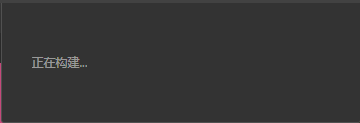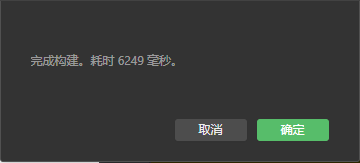微信小程序原生开发 记录
遇到类似 ref 交互的 情况 所需写法
// wxml// js Page({ data: {}, onLoad(){ let WUXCalendar = this.selectComponent('#wux-calendar') console.log(WUXCalendar,'WUXCalendar'); WUXCalendar.touchMove = true }, }) // json { "navigationStyle": "default", "navigationBarTitleText": "预约", "usingComponents": { "wux-cell-group": "/miniprogram_npm/wux-weapp/cell-group/index", "wux-cell": "/miniprogram_npm/wux-weapp/cell/index", "wux-calendar": "/miniprogram_npm/wux-weapp/calendar/index" } }
引用 npm 包
npm init初始化一下npm- 下载 npm 包。例如:
npm i wux-weapp -S --productionproject.config.json文件里 修改配置
{ "setting": { "packNpmManually": true, "packNpmRelationList": [ { "packageJsonPath": "./package.json", "miniprogramNpmDistDir": "./" } ] } }引用 npm 包插件 方式
页面 的 json文件
{ "navigationStyle": "default", "usingComponents": { "wux-cell-group": "/miniprogram_npm/wux-weapp/cell-group/index", "wux-cell": "/miniprogram_npm/wux-weapp/cell/index", "wux-calendar": "/miniprogram_npm/wux-weapp/calendar/index" } }- 页面的 wxml 文件
- 页面的 js 文件
Page({ data: {}, onLoad(){ let WUXCalendar = this.selectComponent('#wux-calendar') console.log(WUXCalendar,'WUXCalendar'); // 可获取组件方法 WUXCalendar.touchMove = true }, })- 引用 npm 包 的样式配置在全局 app.wx
@import './miniprogram_npm/wux-weapp/styles/index.wxss';
微信小程序中navigateTo的跳转以及传递参数
// 跳转 goAbout(e) { wx.navigateTo({ url:`/pages/make/about/index?key=value&key2=value2` }) } // 接收参数 onLoad: function (options) {//此处接收传递过来的参数wx.navigateTo跳转时传递的参数 console.log(options.key); console.log(options.key2); //如果要在页面中使用 this.setData({ id: options.key }) }, // 注意 :可能是版本区别,有的是这样写的 onLoad(option) { console.log(option.query.id); console.log(option.query.time); }
wx.navigateBack()函数返回上一页并传参
// 不需要传参 wx.navigateBack() // 需要传参 // 注意:调用 navigateTo 跳转时,调用该方法的页面会被加入堆栈,而 redirectTo 方法则不会。见下方示例代码 // 此处是 A 页面 wx.navigateTo({ url: 'B?id=1' }) // 此处是 B 页面 wx.navigateTo({ url: 'C?id=1' }) // 在 C 页面内 navigateBack,将返回 A 页面 wx.navigateBack({ delta: 2 })
Component 组件
监听对象属性的变化 attached 、observer
支持监听对象中单个或多个属性的变化
Component({ properties: { type: { type: String, value: '', observer: function (newV) { console.log(newV,'newV'); } }, }, observers: { 'some.flag.**': function(flag) { // 使用 setData 设置 this.data.some.flag本身或其下任何子数据字段时触发 // (除此以外,使用 setData 设置 this.data.some 也会触发) flag=== this.data.some.flag }, }, attached: function() { // 这样会触发上面的 observer this.setData({ 'some.flag': { /* ... */ } }) // 这样也会触发上面的 observer this.setData({ 'some.flag.xxx': { /* ... */ } }) // 这样还是会触发上面的 observer this.setData({ 'some': { /* ... */ } }) } })组件生命周期
页面loding
// loding 显示
wx.showLoading({ title: '加载中' })
// loding 隐藏
wx.hideLoading()
类似于 v-show 方法 hidden
显示 类似于 v-if 方法 wx:if
新增 微信小程序原生3种提示弹窗
wx.showToast({
title: '操作成功!', // 标题
icon: 'success', // 图标类型,默认success 图标支持开发文档的icon
duration: 1500 // 图标停留时间,默认1500ms
})wx.showToast({
title: '加载中...',//提示的标题
icon: 'loading',//icon
duration: 1500 //图标停留的时间
})
wx.showToast({
title: '未上线',
icon: 'none',//icon
duration: 1500 //停留时间
})
微信小程序-弹出对话框
wx.showModal({
title: '提示',
content: '这是一个模态弹窗',
success (res) {
if (res.confirm) {
console.log('用户点击确定')
} else if (res.cancel) {
console.log('用户点击取消')
}
}
})页面首次请求数据 onLoad 和 onShow 的区别
onLoad(e) { // 页面加载数据,从详情页回退本页 不会 再次触发
// e 里带有路由 传递的参数
},
onShow() { // 页面加载数据,从详情页回退本页 会 再次触发
let that = this
app.getUser(function (user) {
that.setData({ user });
//加载
that.loadInfo()
});
},路由跳转 区别
wx.navigateBack() // 可返回原页面
wx.reLaunch({ url: `/pages/make/index` }) // 关闭所有页面,打开到应用内的某个页面。
wx.switchTab({ url: `/pages/make/index` }) // 可跳转至tabBat页面。
wx.navigateTo({ url: `/pages/make/index` }) // 不能跳转至tabBar页面。
wx.redirectTo() // 关闭当前页面,跳转到应用内的某个页面。但是不允许跳转到 tabbar 嵌套 H5 页面web-view
小程序端
微信端 vue3
微信: {{ routerId }}
不是微信: {{routerId}}
vue3 动态路由传参
// router/index.js
import { createRouter, createWebHistory } from 'vue-router'
// 引用的两种方法
import callPage from "../view/callPage.vue"; // 方法一
//路由数组
const routes = [
{
path: "/",
name: "callPage",
component: callPage,
children: []
},
{
path: "/calendarDom/:id",
name: "calendarDom",
component: () => import('../view/calendarDom.vue'), // 方法二
children: []
}
]
//路由对象
const router = createRouter({
history: createWebHistory(process.env.BASE_URL),
routes //上面的路由数组
})
//导出路由对象,在main.js中引用
export default router// main.js
import { createApp } from 'vue'
import App from './App.vue'
import router from './router'
createApp(App)
.use(router)
.mount('#app')
// App.vue
wxml 排版 多个 空格
decode="{{true}}"
空格 空格 点击图片放大 并 进行长按保存
Page({
data: {
accessory:'',
lookImage:'',
},
setLookImage(e){
const lookImage = e.currentTarget.dataset.imgurl
this.setData({ lookImage })
}
})上传图片 wx.chooseImage
一、使用APIwx.chooseImage(OBJECT)
wx.chooseImage(OBJECT)
从本地相册选择图片或使用相机拍照。
OBJECT参数说明:
| 参数 |
类型 |
必填 |
说明 |
| count |
Number |
否 |
最多可以选择的图片张数,默认9 |
| sizeType |
StringArray |
否 |
original 原图,compressed 压缩图,默认二者都有 |
| sourceType |
StringArray |
否 |
album 从相册选图,camera 使用相机,默认二者都有 |
| success |
Function |
是 |
成功则返回图片的本地文件路径列表 tempFilePaths |
| fail |
Function |
否 |
接口调用失败的回调函数 |
| complete |
Function |
否 |
接口调用结束的回调函数(调用成功、失败都会执行) |
注:文件的临时路径,在小程序本次启动期间可以正常使用,如需持久保存,需在主动调用 wx.saveFile,在小程序下次启动时才能访问得到。
success返回参数说明:
| 参数 |
类型 |
说明 |
最低版本 |
| tempFilePaths |
StringArray |
图片的本地文件路径列表 |
|
| tempFiles |
ObjectArray |
图片的本地文件列表,每一项是一个 File 对象 |
1.2.0 |
File 对象结构如下:
| 字段 |
类型 |
说明 |
| path |
String |
本地文件路径 |
| size |
Number |
本地文件大小,单位:B |
var util = require('../../utils/util.js')
Page({
data:{
src:"../image/pic4.jpg"
},
gotoShow: function(){var _this = this
wx.chooseImage({
count: 9, // 最多可以选择的图片张数,默认9
sizeType: ['original', 'compressed'], // original 原图,compressed 压缩图,默认二者都有
sourceType: ['album', 'camera'], // album 从相册选图,camera 使用相机,默认二者都有
success: function(res){
// success
console.log(res)
_this.setData({
src:res.tempFilePaths
})
},
fail: function() {
// fail
},
complete: function() {
// complete
}
})
}二、图片路径进行数据绑定
1、wx.chooseImage 调用相机或相册
2、
3、js中动态修改文件路径
var _this = this
wx.chooseImage({
count: 9, // 最多可以选择的图片张数,默认9
sizeType: ['original', 'compressed'], // original 原图,compressed 压缩图,默认二者都有
sourceType: ['album', 'camera'], // album 从相册选图,camera 使用相机,默认二者都有
success: function(res){
// success
console.log(res)
_this.setData({
src:res.tempFilePaths
})
},
fail: function() {
// fail
},
complete: function() {
// complete
}
picker 带有 搜索 过滤 组件 && 键盘弹起覆盖 问题解决
子组件
由于
picker-view的bindchange获取值会有延迟情况 所以 借用了bindpickstart&bindpickend事件结合使用防止获取选中值不一致问题// index.js Component({ options: { // 在组件定义时的选项中启用多slot支持 multipleSlots: true }, /** * 组件的属性列表 */ properties: { id:{ type: String, value: 'demopicker' }, // 初始化 initValue: { type: String, value: '' }, // 父组件传递过来的数据列表 items: { type: Array, value: [] } }, /** * 组件的初始数据 */ data: { //控制picker的显示与隐藏 flag: true, // 用户输入的关键词 searchValue:'', // 滚动选择的 setValues: [], // 滚动选择的索引 selectSchoolIndex:'', itemsList:[], show:true }, /** * 组件的方法列表 */ methods: { /** * @name: 搜索 * @author: camellia * @date: 20211129 */ bindKeyInput(e){ let self = this; const val = e.detail.value const list = self.data.items.filter(fv => fv.realname.includes(val) && fv ) this.setData({ itemsList: [...list] }) // self.triggerEvent('searchSchool', e.detail.value); }, /** * @name: 隐藏picker * @author: camellia * @date: 20211129 */ hiddeDatePicker(){ let self = this; self.setData({ flag: !self.data.flag, searchValue:'' }) }, /** * @name: 展示picker * @author: camellia * @date: 20211129 */ showDatePicker(){ let self = this; self.setData({ flag: !self.data.flag }) self.getItems() }, /** * @name: 选择好后,点击确定 * @author: camellia * @date: 20211129 */ confirm(){ let self = this; // 获取用户选择的 let item = self.data.itemsList[self.data.selectSchoolIndex] ? self.data.itemsList[self.data.selectSchoolIndex] : self.data.itemsList[0]; // 通过发送自定义事件把用户选择的传递到父组件 console.log(item,'item'); self.triggerEvent('confirm', item); self.setData({ flag: !self.data.flag, searchValue:'' }) }, /** * @name: 用户滚动picker时,获取滚动选择的索引 * @author: camellia * @date: 20211129 */ bindChange(e){ let self = this; self.setData({ // 用户选择的索引 selectSchoolIndex:e.detail.value[0] }) }, bindpickstart(){ // 滚动选择开始 this.setData({show: false}) }, bindpickend(){ // 滚动选择结束 setTimeout(()=>{ this.setData({show: true}) },500) }, /** * @name: 获取初始化信息 * @author: camellia * @date: 20211130 */ getItems(e){ let self = this; this.setData({ itemsList: [...self.data.items] }) if (self.data.itemsList.length && self.data.initValue) { let itemsList = self.data.itemsList for (let i = 0; i < itemsList.length; i++) { if (self.data.initValue == itemsList[i].id) { self.setData({ setValues: [i] }) return } } } self.setData({ setValues: [0] }) }, }, })取消 确定 确定 {{item.realname}} 暂无匹配数据 .date-background { position: fixed; left: 0; top: 0; width: 100%; height: 100%; z-index: 9999; } .date-gray-background { position: fixed; width: 100%; top: 0; background: rgba(0, 0, 0, .5); height: calc(100% - 500rpx); z-index: 9999; } .date-container { position: fixed; width: 100%; height: 600rpx; overflow: hidden; background: #fff; bottom:0; z-index: 9999; } .date-confirm { display: flex; justify-content: space-between; height: 80rpx; align-items: center; padding:0 20rpx; border-bottom:2rpx solid #eee; } .pickViewColumn{ height: 700rpx; } .indicator{ height: 80rpx; border: 1rpx solid #E5E8E8; } .font-size-text{ font-size: 32rpx; } .quxiao{ color: rgb(146, 141, 141); } .queding{ color: #12A4Fa; } .placeholderStyle{ font-size: 28rpx; background-color: #eee; padding-left: 8rpx; } .search-input{ width: 70%; height: 56rpx; }{ "component": true, "usingComponents": {} }
父组件
{ "usingComponents": { "MySeachPicker":"/components/MySeachPicker" } }下拉选择 Page({ data: { statusList:[],//状态 }, onLoad() { let self = this; // 获取自定义 picker实例 self.demopicker = self.selectComponent("#demopicker"); console.log(self.demopicker,'self.demopicker'); }, onShow() { }, confirmSchool(){ let self = this; // 隐藏自定义picker self.demopicker.hiddeDatePicker(); }, confirm(e){ console.log(e.detail,'e隐藏自定义picker'); }, showSchoolPicker(){ let self = this; console.log(self.demopicker,'self.demopicker'); self.demopicker.showDatePicker() }, })
input 带有 手机键盘搜索触发
//js部分
toSearch(e){
console.log(e.detail.value) //e.detail.value 为input框输入的值
}局部视口滚动到底部触发事件
{{item.account_name}}
{{item.node_realname}}
状态: {{item.follow_type_title}}
时间: {{item.follow_time}}
{{item.explain}}
{{item.status_title}}
touchBottom(){
console.log(123);
},
.followUp-list{
scroll-view {
width: 100%;
height: 380rpx;
}
}自适应页面 设置滚动高度
2023年1月1日
暂无数据
// pages/customer/InitialRecord/details/index.js
import { Ajax } from '../../../../utils/ajax.js';
Page({
/**
* 页面的初始数据
*/
data: {
lookList: [],
page: 1,
pageSize: 3,
customer_id: 0,
windowHeight: 0,
scrollViewHeight: 0,
},
/**
* 生命周期函数--监听页面加载
*/
onLoad(options) {
const { customer_id = 0 } = options
this.setData({ customer_id })
this.getData()
const that = this
wx.getSystemInfo({
success: function(res) {
that.setData({ windowHeight: res.windowHeight });
}
});
let query = wx.createSelectorQuery().in(this);
// 然后逐个取出节点信息
// 选择器的语法与jQuery语法相同
query.select('#id_v_search').boundingClientRect();
// 执行上面所指定的请求,结果会按照顺序存放于一个数组中,在callback的第一个参数中返回
query.exec((res) => {
// 取出 搜索框布局 的高度
let reduceHeight = res[0].height;
// 然后就是做个减法
let scrollViewHeight = that.data.windowHeight - reduceHeight;
// 算出来之后存到data对象里面
that.setData({ scrollViewHeight });
console.log(scrollViewHeight,'scrollViewHeight');
});
},
btnBack() {
wx.navigateBack()
},
// 获取列表数据
getData() {
wx.showLoading({
title: '加载中...',
})
const { page = 1, pageSize = 20, customer_id = 0, lookList = [] } = this.data
const params = { page, pageSize, customer_id }
Ajax('/follow/data', { ...params }, 'GET').then(res => {
console.log(res, 'follow/data')
const { status, data = {list: []}, paginator = {currentPage: 1, total: 0} } = res
let newData = data.list
const {currentPage= 1, total= 0} = paginator
if (lookList.length < total) {// 处理 下拉加载分页 数据
newData = [...lookList, data]
}
if (status) {
this.setData({ // 处理 下拉加载分页
page: lookList.length < total ? + this.data.page + 1 : currentPage,
lookList: newData
})
}
wx.hideLoading()
}).catch(() => wx.hideLoading())
},
touchBottom() { // 处理 下拉触发 分页请求
this.getData()
},
})
.InitialRecord_details{
width: 100%;
height: 100%;
flex: 1;
overflow: hidden;
scroll-view {
width: 100%;
padding: 10rpx 20rpx;
box-sizing: border-box;
.InitialRecord_details_list{
width: 100%;
margin: 10rpx auto;
border: 1px solid #ccc;
box-sizing: border-box;
padding: 10rpx;
}
}
.zanwu_list{
width: 100%;
text-align: center;
padding-top: 50rpx;
}
.InitialRecord_details_back_btn{
width: 100%;
background-color: #81D3F8;
color: #fff;
}
}
父组件 改变 子组件 样式
// 组件 js
Component({
externalClasses: ['class-active]
});
// 组件 wxml
微信小程序中跳转另一个小程序
// 一
wx.navigateToMiniProgram({
appId: 'wx111a111111a1aa11', //appid
path: '/pages/view/index',//path
extraData: { }, // 参数
envVersion: 'develop', // 开发版 develop、体验版 trial、正式版 release
success(res) {// 打开成功
console.log('成功')
}
})
// 二
获取某个 dom 的 宽高
// js页面
//创建节点选择器
var query = wx.createSelectorQuery(); // 创建节点查询器 query
//选择id
var that = this; // 获取this
// 这段代码的意思是选择class=every的节点,获取节点位置信息的查询请求
query.select('.every').boundingClientRect(function (rect) {
console.log(res.width)
that.setData({
height: res.width + 'px' // 赋值操作
})
}).exec();
query.selectViewport().scrollOffset().exec()//这段代码的意思是获取页面滑动位置的查询请求
// wxml页面
获取 当前页面的高度
wx.getSystemInfo({
success: function(res) {
that.setData({ windowHeight: res.windowHeight - 0 });
}
});点击复制文案
{{item}}
// 点击复制
handleCopy: function (e) {
console.log(e.currentTarget.dataset.item);
wx.setClipboardData({
data: `${e.currentTarget.dataset.item}`,
success: function (res) {
wx.showToast({ title: '复制成功' })
}
})
}微信拨打电话
187****4122
// 启用电话 呼叫
call(){
const { phone } = e.currentTarget.dataset
wx.makePhoneCall({ phoneNumber: phone })
}
phoneNumber String 是 需要拨打的电话号码
success Function 否 接口调用成功的回调
fail Function 否 接口调用失败的回调函数
complete Function 否 接口调用结束的回调函数(调用成功、失败都会执行)下拉刷新
1.
// app.json 配置
"window": {
...,
"enablePullDownRefresh":true, // 开启下拉刷新功能
"backgroundTextStyle":"dark", // 下拉刷新 loding 动画 颜色
"backgroundColor": "#efefef", // 下拉刷新 背景颜色
},
2.
// 局部页面 json 配置
{
"enablePullDownRefresh":true, // 开启下拉刷新功能
"backgroundTextStyle":"dark", // 下拉刷新 loding 动画 颜色
"backgroundColor": "#efefef", // 下拉刷新 背景颜色
}
// 局部页面 js 配置
//生命周期函数--监听页面加载
onLoad(options) {},
//生命周期函数--监听页面初次渲染完成
onReady() {
},
//生命周期函数--监听页面显示
onShow() { },
//生命周期函数--监听页面隐藏
onHide() { },
//生命周期函数--监听页面卸载
onUnload() { },
//页面相关事件处理函数--监听用户下拉动作
onPullDownRefresh() {
setTimeout(()=> wx.stopPullDownRefresh(),1000) // 结束下拉动态
},
//页面上拉触底事件的处理函数
onReachBottom() { },
//用户点击右上角分享
onShareAppMessage() { },
// scroll-view 组件使用
//如果只开启 refresher-enabled="true" 页面只会下拉刷新,但是不会回去,下拉刷新的图标一直存在,为false后会退出刷新